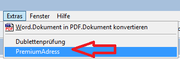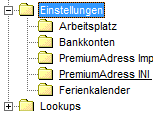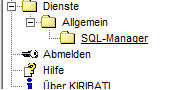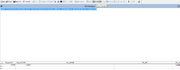Premiumadress Deutsche Post: Unterschied zwischen den Versionen
Admin (Diskussion | Beiträge) (→SQL-Manager) |
Admin (Diskussion | Beiträge) |
||
| Zeile 4: | Zeile 4: | ||
=Einlesen= | =Einlesen= | ||
Über das Menü „Verwaltung->Kontakte“ oder den Eintrag „Kontake“ im Menü am rechten Bildrand gelangen Sie zur Adressverwaltung. Von hier aus können Sie die Rückläuferdatei einlesen. | Über das Menü „Verwaltung->Kontakte“ oder den Eintrag „Kontake“ im Menü am rechten Bildrand gelangen Sie zur Adressverwaltung. Von hier aus können Sie die Rückläuferdatei einlesen. | ||
| − | [[Datei:Premiumadress_1.png|thumb|none| | + | [[Datei:Premiumadress_1.png|thumb|none|Import]] |
Klicken Sie im Menü oben auf Extras->Premiumadress | Klicken Sie im Menü oben auf Extras->Premiumadress | ||
| − | [[Datei:Premiumadress_2.png|thumb|none| | + | [[Datei:Premiumadress_2.png|thumb|none|Ansicht]] |
Öffnen Sie über die Schaltfläche die Rückläuferdatei im Excelformat und klicken Sie unten rechts auf die Schaltfläche 'Weiter'. | Öffnen Sie über die Schaltfläche die Rückläuferdatei im Excelformat und klicken Sie unten rechts auf die Schaltfläche 'Weiter'. | ||
| − | [[Datei:Premiumadress_3.png|thumb|none| | + | [[Datei:Premiumadress_3.png|thumb|none|Prüfung]] |
Klicken Sie auf Weiter um die Prüfung zu starten. | Klicken Sie auf Weiter um die Prüfung zu starten. | ||
| − | [[Datei:premiumadress_4_neu.png|thumb|none| | + | [[Datei:premiumadress_4_neu.png|thumb|none|Ergebnis]] |
Nach Durchführung der Prüfung, erhalten Sie das Ergebnis im Browser angezeigt. | Nach Durchführung der Prüfung, erhalten Sie das Ergebnis im Browser angezeigt. | ||
Über die Excel-Schaltfläche in der Toolbar können Sie die Daten auch nach Excel exportieren. | Über die Excel-Schaltfläche in der Toolbar können Sie die Daten auch nach Excel exportieren. | ||
=Konfigurieren= | =Konfigurieren= | ||
| − | [[Datei:Premiumadress_5_neu.png|thumb|none| | + | [[Datei:Premiumadress_5_neu.png|thumb|none|INI]] |
Klicken Sie rechts in der Baumansicht auf ein Eintrag 'Premiumadress INI' um die Konfigurationsdatei zu öffnen. Hier können Sie eintragen welche Fehlercodes bzw. Adressemerkmale Kiribati beim Einlesen verarbeiten und rückmelden soll. | Klicken Sie rechts in der Baumansicht auf ein Eintrag 'Premiumadress INI' um die Konfigurationsdatei zu öffnen. Hier können Sie eintragen welche Fehlercodes bzw. Adressemerkmale Kiribati beim Einlesen verarbeiten und rückmelden soll. | ||
Über den Eintrag 'Premiumadress Import' können Sie zudem jederzeit die Ansicht wieder aufrufen, die nach Import eine Premiumadressdatei erfolgt. | Über den Eintrag 'Premiumadress Import' können Sie zudem jederzeit die Ansicht wieder aufrufen, die nach Import eine Premiumadressdatei erfolgt. | ||
=SQL-Manager= | =SQL-Manager= | ||
| − | [[Datei:Sql-manager.png|thumb|none| | + | [[Datei:Sql-manager.png|thumb|none|Manager]] |
Mit dem SQL-Manager in Kiribati können Sie die Daten nun individuell per SQL-Script verarbeiten. Bitte beachten Sie das auch der SQL-Befehl DELETE funktioniert. | Mit dem SQL-Manager in Kiribati können Sie die Daten nun individuell per SQL-Script verarbeiten. Bitte beachten Sie das auch der SQL-Befehl DELETE funktioniert. | ||
| Zeile 29: | Zeile 29: | ||
Abfrage alle Adressen mit dem Merkmal 20 Empfänger verzogen. | Abfrage alle Adressen mit dem Merkmal 20 Empfänger verzogen. | ||
| + | |||
'''select * from adressen where exists (select * from premiumadress where pre_adresse_record=adressen.adr_record and pre_merkmal='20')''' | '''select * from adressen where exists (select * from premiumadress where pre_adresse_record=adressen.adr_record and pre_merkmal='20')''' | ||
| − | [[Datei:Sql-manager_2.png|thumb|none| | + | |
| + | [[Datei:Sql-manager_2.png|thumb|none|Abfrage]] | ||
Version vom 7. Februar 2019, 16:49 Uhr
Premiumadress ist eine Lösung der Deutschen Post zur digitalen Adresspflege mit Zustellbarkeitsprüfung. Kiribati verfügt über eine Modul zum Import und Abgleich der Rückmeldungen. Eine Beispieldatei, wie Kiribati die Daten verarbeiten kann, erhalten Sie unter https://www.include.at/wikibati/dateien/Beispieldatei.zip
Einlesen
Über das Menü „Verwaltung->Kontakte“ oder den Eintrag „Kontake“ im Menü am rechten Bildrand gelangen Sie zur Adressverwaltung. Von hier aus können Sie die Rückläuferdatei einlesen.
Klicken Sie im Menü oben auf Extras->Premiumadress
Öffnen Sie über die Schaltfläche die Rückläuferdatei im Excelformat und klicken Sie unten rechts auf die Schaltfläche 'Weiter'.
Klicken Sie auf Weiter um die Prüfung zu starten.
Nach Durchführung der Prüfung, erhalten Sie das Ergebnis im Browser angezeigt. Über die Excel-Schaltfläche in der Toolbar können Sie die Daten auch nach Excel exportieren.
Konfigurieren
Klicken Sie rechts in der Baumansicht auf ein Eintrag 'Premiumadress INI' um die Konfigurationsdatei zu öffnen. Hier können Sie eintragen welche Fehlercodes bzw. Adressemerkmale Kiribati beim Einlesen verarbeiten und rückmelden soll. Über den Eintrag 'Premiumadress Import' können Sie zudem jederzeit die Ansicht wieder aufrufen, die nach Import eine Premiumadressdatei erfolgt.
SQL-Manager
Mit dem SQL-Manager in Kiribati können Sie die Daten nun individuell per SQL-Script verarbeiten. Bitte beachten Sie das auch der SQL-Befehl DELETE funktioniert.
Beispiele
Abfrage alle Adressen mit dem Merkmal 20 Empfänger verzogen.
select * from adressen where exists (select * from premiumadress where pre_adresse_record=adressen.adr_record and pre_merkmal='20')